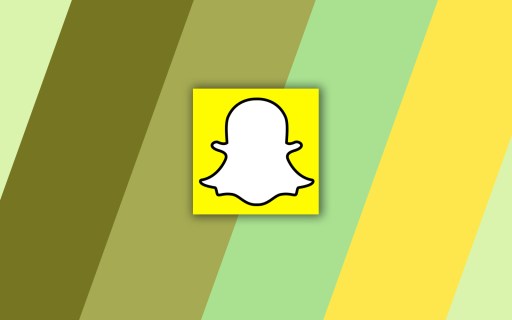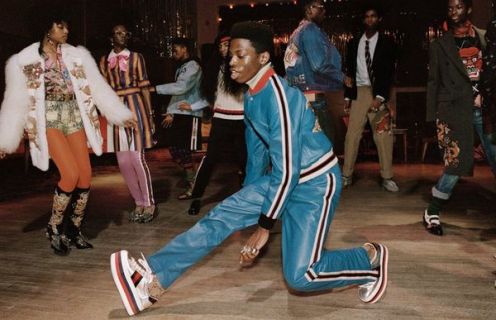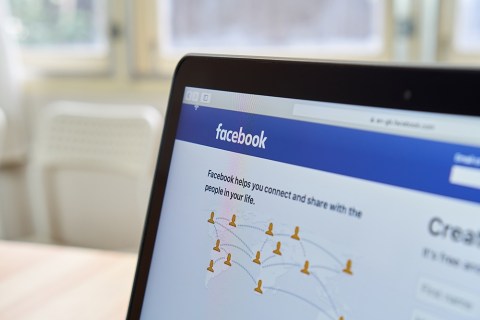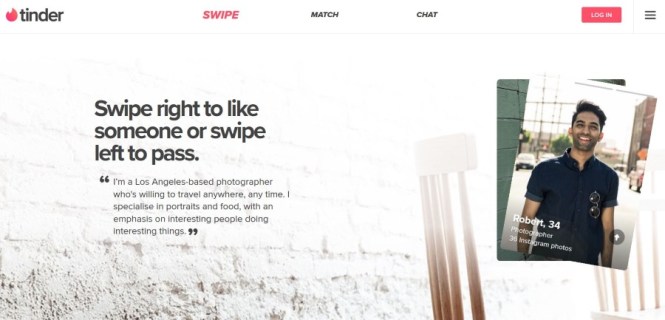Как определить, что кто-то удалил аккаунт Discord
Discord предназначен для удобного общения между игроками и друзьями, но иногда это может быть слишком сложно. Если кто-то больше не чувствует необходимости использовать службу, он может полностью удалить свою учетную запись. К сожалению, Discord не предупреждает других участников об удалении учетной записи.

Существует довольно простое решение выяснить, удалил ли кто-то свою учетную запись. Хотя может также показаться, что они, возможно, только что удалили вас из друзей или, возможно, были забанены. Давайте вместе разберемся.
Была ли удалена учетная запись?
Одним из ключевых индикаторов того, была ли удалена учетная запись, является проверка имени пользователя. Изменение имени пользователя происходит, когда кто-то проходит процесс удаления своей учетной записи.
Программы для Windows, мобильные приложения, игры - ВСЁ БЕСПЛАТНО, в нашем закрытом телеграмм канале - Подписывайтесь:)

Важно отметить, что Discord дает пользователям возможность отключить, а не удалить учетную запись. Отключенная учетная запись будет отображаться как удаленная. Если вы ищете контакт, который кажется удаленным, важно проверить активность позже.
Пользователь может настроить взаимодействие на платформе Discord несколькими способами. Блокировка пользователей, отключение учетной записи, удаление кого-либо из друзей и удаление учетной записи находится во власти пользователей.
Активные пользователи должны выглядеть примерно так:

Когда учетная запись удаляется, имя учетной записи меняется на что-то вроде «DeletedUser #####». Цифры, которые появляются после «DeletedUser», могут быть либо нулями, либо набором случайно сгенерированных чисел. Поэтому, если ваш друг в настоящее время отображается в вашем «Списке друзей» таким образом, его учетная запись была удалена.
Имя также может отображаться в ранее опубликованных сообщениях, включая сообщения в чатах сервера, прямые сообщения и любые другие точки взаимодействия в Discord.
Каждая учетная запись имеет уникальный идентификационный номер, прикрепленный к ней (в случае скриншота выше, идентификационный номер – «7098») при создании учетной записи.
Имя пользователя учетной записи и уникальный идентификационный номер больше не связаны каким-либо значимым образом после удаления учетной записи. Это гарантирует человеку, чья учетная запись была удалена, что его информация и ранее опубликованный текст не могут быть отслежены до него.
Еще один показатель того, что учетная запись была удалена или отключена, – это то, что общие друзья двух пользователей больше не будут отображаться как «взаимные связи». Это связано с тем, что пользователь с удаленной / отключенной учетной записью больше не активен.
Если учетная запись была отключена Discord за злоупотребление или, возможно, ее управлял несовершеннолетний, имя пользователя будет таким же, как указано выше. Независимо от причины; если вы видите «DeletedUser #####», значит учетная запись больше не активна.
Для тех, кто хотел бы навсегда удалить свою учетную запись Discord, они могут. Убедившись, что даже «DeletedUser #####» больше не отображается на платформе, пользователи могут связаться со службой поддержки по адресу support@discordapp.com.
Заблокированные аккаунты
Пользователи по-прежнему смогут видеть отключенную или удаленную учетную запись. Если кто-то был заблокирован другим пользователем, учетная запись больше не будет отображаться.
Если вы думаете, что могли быть заблокированы, но видите « DeletedUser #####», значит, вы не были заблокированы.

Без друзей
Если вы видите, что имя пользователя все еще активно, например, на приведенном выше снимке экрана, значит, учетная запись не была отключена и вы не заблокированы. Если вы не можете видеть какую-либо информацию об учетной записи, это просто означает, что вы исключены из друзей.

Что происходит, когда кто-то удаляет свою учетную запись?
Если кто-то удалит свою учетную запись, отправленные им сообщения останутся вместе с изображениями и другой информацией. Это мешает многим пользователям определить, исчезла ли учетная запись навсегда или администратор делает перерыв.
Хотя предыдущая информация осталась позади, вы заметите, что новых действий нет, и вы не получите никакого ответа на свои текущие сообщения.
Если вам нужно удалить свою учетную запись и вы хотите забрать свои сообщения с собой, коснитесь трех горизонтальных точек рядом с каждым сообщением и выберите вариант удаления перед закрытием учетной записи.

Восстановление удаленной учетной записи
Discord не удаляет данные учетной записи навсегда в течение 30 дней. Если кто-то удалил свою учетную запись, а затем решил ее повторно активировать, задача возможна.
Независимо от причины удаления вы можете восстановить учетную запись, если она находится в 30-дневном окне удаления.
По истечении 30 дней учетная запись удаляется безвозвратно вместе со всей связанной с ней личной информацией. Это сделано в соответствии с требованиями GDPR или «Общего регламента защиты данных».
Чтобы восстановить нормальное состояние учетной записи Discord:
- Пользователь с удаленной учетной записью должен будет войти в Discord через настольный компьютер или приложение браузера.
- Должно появиться всплывающее окно «Учетная запись, запланированная для удаления», указывающая, что в вашей учетной записи начался обратный отсчет до окончательного уничтожения.

- Должно появиться всплывающее окно «Учетная запись, запланированная для удаления», указывающая, что в вашей учетной записи начался обратный отсчет до окончательного уничтожения.
- Чуть ниже надписи «Я уверен! Кнопка », вы должны увидеть« Передумали? Восстановить аккаунт ».
- Нажмите «Восстановить учетную запись», чтобы снова получить доступ к своей учетной записи.
- Если вы не видите описанное диалоговое окно при входе в систему для восстановления учетной записи, то уже слишком поздно. Аккаунт больше не доступен для восстановления и был окончательно удален.
- Чтобы создать новую учетную запись, вам придется начать процесс заново.
Для учетных записей, которые были удалены благодаря Discord, вам придется создать новые учетные записи. Возможно, что IP-адрес, привязанный к вашей удаленной учетной записи, также был заблокирован. Это означает, что вам потребуется помощь VPN, чтобы обойти запрет и создать новую учетную запись.
Программы для Windows, мобильные приложения, игры - ВСЁ БЕСПЛАТНО, в нашем закрытом телеграмм канале - Подписывайтесь:)